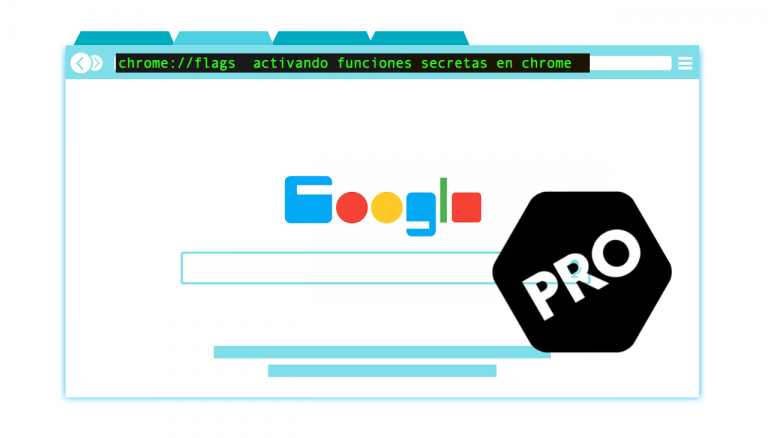Как пропинговать Apple Watch с телефона и наоборот
Обычно вы можете довольно быстро найти свой iPhone или iPad, если потеряли его. Но Apple Watch настолько малы, что найти их может оказаться настоящей проблемой. К счастью, в Apple Watch есть интересная функция, с помощью которой вы можете использовать свой iPhone для проверки связи и определения местоположения часов (и наоборот).
Чтобы пропинговать Apple Watch с помощью iPhone, перейдите в «Найти мое приложение» > «Устройства» и коснитесь «Apple Watch». Ваши пропавшие часы будут издавать звон, чтобы помочь вам найти их. С другой стороны, чтобы пропинговать ваш iPhone с помощью Apple Watch, перейдите в Центр управления и коснитесь значка телефона.
Благодаря этой простой, но очень полезной функции жизнь стала намного проще. Давайте подробнее рассмотрим, как работает функция проверки связи и как ее использовать для поиска ваших устройств, когда они вам нужны.
Можете ли вы использовать свой iPhone, чтобы найти Apple Watch?

Да, так же, как вы можете использовать свой Apple Watch (на Амазоне) чтобы найти свой iPhone, вы также можете использовать свой iPhone, чтобы найти Apple Watch. Эти двое дополняют друг друга. Однако имейте в виду, что для работы этой функции на ваших устройствах уже должна быть включена функция «Локатор».
Вам также необходимо, чтобы оба устройства были подключены к сети Wi-Fi.
Вот как включить функцию «Найти iPhone»:
- На вашем iPhone и перейдите в «Настройки».
- Нажмите на свой идентификатор профиля.
- Нажмите «iCloud».
- Прокрутите вниз и выберите «Найти iPhone».
- Включите его.
Как пропинговать Apple Watch
Есть два способа пропинговать Apple Watch с помощью iPhone. Вы можете использовать Найти мое приложение или приложение Watch.
Использование приложения «Найти меня»
Вот как проверить связь с Apple Watch с помощью приложения «Локатор»:
- На iPhone откройте приложение «Локатор» и войдите в свою учетную запись iCloud, если вы вышли из нее.
- Откройте вкладку «Устройства».
- Вам будет представлен список ваших устройств Apple. Найдите свои Apple Watch и коснитесь их.
- Появится карта с местоположением ваших часов рядом с другими вашими устройствами Apple. Нажмите на значок часов.
- Во всплывающем меню выберите «Воспроизвести звук».
Использование приложения для часов
Если вы решили использовать приложение Watch:
- На iPhone откройте приложение Watch.
- Выберите свои Apple Watch и коснитесь значка «i» рядом с ним.
- Затем нажмите «Найти Apple Watch».
- Появится карта с указанием местоположения ваших часов. Нажмите на значок часов.
- Во всплывающем меню выберите «Воспроизвести звук».
На ваших Apple Watch начнет воспроизводиться звук пинга. Это должно помочь вам найти его. Как только вы найдете свои часы, нажмите «Отклонить», чтобы остановить звук пинга.
Это так просто!
Как пропинговать ваш iPhone с Apple Watch
Функция проверки связи также позволяет использовать Apple Watch для поиска потерянного iPhone. Вот как это сделать:
- На Apple Watch откройте экран Пункта управления.
- Нажмите на значок жужжащего телефона, чтобы найти свой iPhone.
- Ваш телефон начнет звонить. Продолжайте нажимать на значок телефона, пока не найдете свой телефон.
Недостатком этой функции является то, что ваш телефон должен находиться в пределах диапазона Bluetooth ваших часов, чтобы он работал.
Советы по устранению неполадок
Если функция проверки связи не работает ни на вашем iPhone, ни на Apple Watch, вы можете воспользоваться следующими советами по устранению неполадок, чтобы устранить проблему:
Перезагрузите свои устройства
Перезагрузите iPhone и Apple Watch, чтобы исправить любую ошибку или сбой, которые могут быть причиной проблемы. Вот как перезагрузить iPhone:
Для iPhone X, 11, 12 и более поздних моделей:
- Нажмите и удерживайте боковую кнопку и любую кнопку громкости, пока не появится ползунок «Выключить».
- Перетащите ползунок, чтобы выключить устройство. Подождите несколько секунд и снова включите его.
- Для этого нажмите и удерживайте боковую кнопку, пока не появится логотип Apple.
Для iPhone 2-го и 3-го поколения (iPhone 6, 7, 8 и SE):
- Нажмите и удерживайте боковую кнопку, пока не появится ползунок «Выключить».
- Проведите ползунок вправо, чтобы выключить устройство. Подождите несколько секунд и снова включите его.
- Для этого нажмите и удерживайте боковую кнопку, пока не появится логотип Apple.
Для iPhone 1-го поколения (iPhone SE, 5 или более ранней версии):
- Нажмите и удерживайте верхнюю кнопку, пока не появится ползунок «Выключить».
- Проведите ползунок вправо, чтобы выключить устройство. Подождите несколько секунд и снова включите его.
- Для этого нажмите и удерживайте верхнюю кнопку, пока не появится логотип Apple.
Чтобы перезагрузить Apple Watch:
- Одновременно нажмите и удерживайте боковую кнопку и цифровую корону в течение примерно 10 секунд.
- Отпустите их, когда появится логотип Apple.
Подтвердите подключение к Интернету
Для работы функции ping требуется стабильное и работающее подключение к Интернету. Стабилизируйте свой интернет и повторите попытку.
Обновите iOS и watchOS

Подобно перезагрузке, вы также можете обновить операционную систему вашего устройства, чтобы исправить любую ошибку или сбой, которые могут вызывать проблему.
Чтобы обновить watchOS, выберите «Приложение для часов» > «Основные» > «Обновление ПО».
Чтобы обновить iOS, выберите «Настройки» > «Основные» > «Обновление ПО».
Загрузите и установите любое доступное обновление.
Убедитесь, что служба Find My Service работает
Служба «Найти меня» должна работать, чтобы функция проверки связи работала. Вы должны включить его на своем iPhone и Apple Watch. Кроме того, вы должны соединить два устройства и войти на них в одну и ту же учетную запись iCloud.